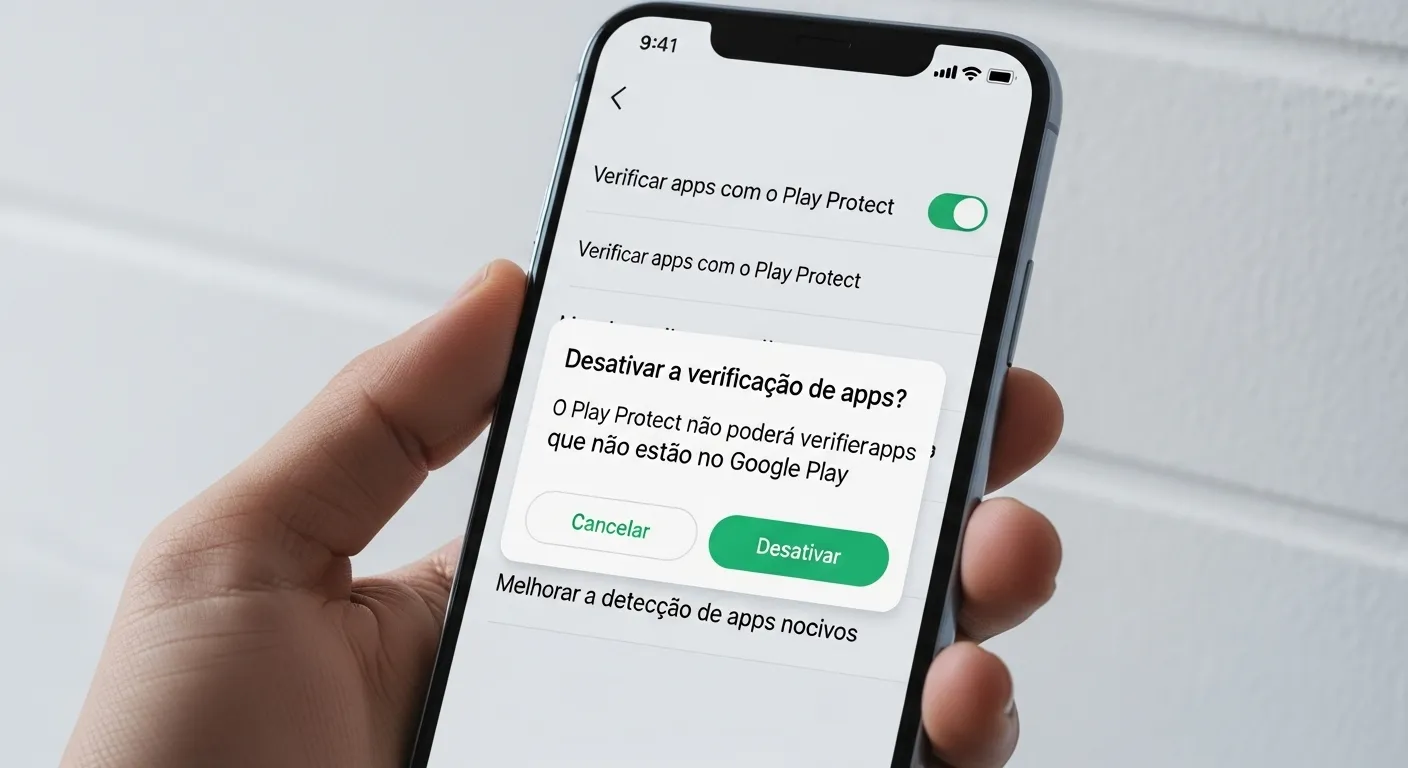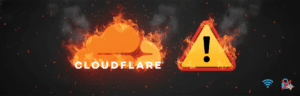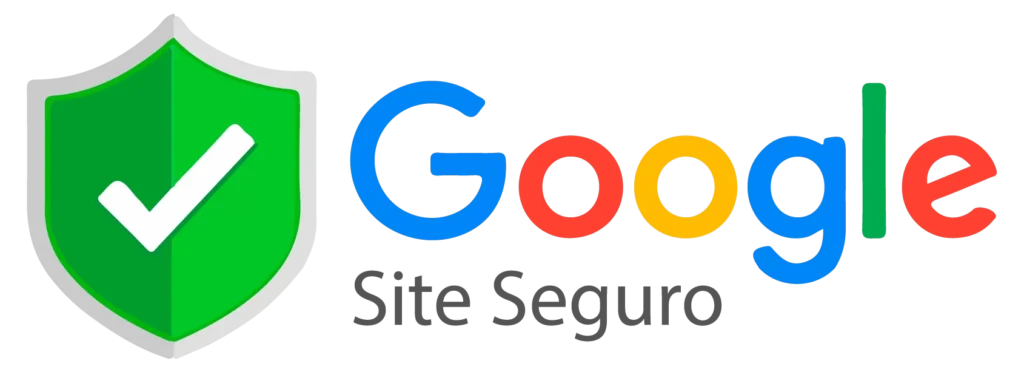Vivemos em um mundo onde tempendemos muito de nossos aparelhos celulares. Senhas, fotos, contatos, bancos e tantas outras informações valiosas estão na sempre ali, na palma de nossas mãos. Ter ou suspeitar que nossos dados podem estar caindo ne mãos erradas, é aterrorizante.
Hoje estaremos abordando um assunto importante tante para o meio empresarial quanto o pessoal. Afinal, dados são dados independente da pessoa ou empresa. Vamos sem mais delongas entender e encontrar as soluções necessarias para se livrar desse invasor.
O que é um vírus de celular?
Um “vírus de celular” é, na verdade, um termo popular para malware (software malicioso) desenvolvido para infectar e causar danos a smartphones. Diferente de vírus de computador clássicos que se replicam, a maioria das ameaças móveis são trojans, spyware, adware ou ransomwares, que se instalam sem consentimento do usuário.
Esses programas mal-intencionados podem se infiltrar no seu aparelho através de aplicativos falsos, links suspeitos (phishing), sites comprometidos ou downloads não oficiais. Uma vez ativos, eles visam roubar dados pessoais (senhas, informações bancárias), exibir anúncios invasivos, monitorar suas atividades, comprometer o desempenho do dispositivo ou até mesmo bloquear o acesso ao seu próprio celular, exigindo resgate.
Sinais comuns de que seu Samsung pode estar com vírus
- Desempenho muito Lento: Seu dispositivo Samsung opera com lentidão notável, aplicativos demoram para abrir ou travam inesperadamente? Isso frequentemente indica um software malicioso consumindo recursos em segundo plano, degradando a experiência de uso.
- Consumo de Bateria e Dados: Uma descarga rápida da bateria, mesmo com uso moderado, ou um aumento inexplicável no consumo de dados móveis, são alertas. Malwares podem estar rodando secretamente, transmitindo informações ou minerando criptomoedas sem seu conhecimento.
- Pop-ups e Anúncios Intrusivos Constantes: A aparição frequente de anúncios pop-up indesejados, inclusive fora do navegador ou em apps não relacionados a publicidade, é um forte sinal de adware ou outra infecção, perturbando a navegação e a usabilidade.
- Aplicativos e Atividades Suspeitas: Observe a presença de aplicativos desconhecidos instalados sem sua permissão. Se seu Samsung começa a enviar mensagens de texto ou fazer chamadas sozinho, ou se aplicativos abrem e fecham sem comando, há uma grande chance de infecção.
- Superaquecimento e Alterações Inesperadas: Um superaquecimento anormal do aparelho, mesmo em repouso, ou mudanças repentinas em configurações (como página inicial do navegador, permissões de apps) sem sua intervenção, podem ser o resultado de processos maliciosos operando no sistema.
Mais artigos relacionado a segurança:
Como Saber se meu Notebook Está sendo Monitorado: Dicas de Segurança
Qual é o Melhor Sistema Operacional Para Notebook
Como o seu celular Samsung pode ter sido infectado?
Download de Aplicativos Maliciosos
A principal via de infecção ocorre ao baixar aplicativos de fontes não confiáveis, como lojas de terceiros ou links diretos.
Mesmo na Google Play Store, apps maliciosos disfarçados podem burlar as verificações, parecendo legítimos.
Links e Anexos Suspeitos (Phishing)
Cliques em links maliciosos recebidos por e-mail, SMS, mensagens em redes sociais ou pop-ups enganosos
podem levar à instalação automática de malware ou ao roubo de credenciais.
Redes Wi-Fi Públicas Desprotegidas
Conectar-se a redes Wi-Fi públicas sem segurança adequada expõe o aparelho a ataques.
Criminosos podem interceptar dados ou injetar códigos maliciosos no dispositivo.
Software Desatualizado e Vulnerabilidades
A falta de atualizações do sistema operacional (Android) ou de aplicativos deixa brechas de segurança abertas.
Essas vulnerabilidades são exploradas por hackers para instalar vírus ou acessar informações.
Transferência de Arquivos Infectados
A infecção pode ocorrer ao transferir arquivos (fotos, documentos, vídeos) de computadores,
pendrives ou outros celulares já comprometidos via USB, Bluetooth ou serviços de nuvem compartilhados.
Passo a passo para tirar vírus do celular Samsung
1. Desconecte-se da Internet Imediatamente
O primeiro passo é isolar o dispositivo. Desligue o Wi-Fi e os dados móveis. Isso impede que o vírus se propague, acesse suas informações ou cause mais danos, cortando sua comunicação com servidores externos.
2. Inicie o Samsung em Modo de Segurança
O Modo de Segurança desabilita aplicativos de terceiros, permitindo que você identifique e remova o software malicioso. Ele inicializa o dispositivo apenas com aplicativos e serviços essenciais do sistema, desativando todas as aplicações de terceiros. Isso permite que você identifique e desinstale aplicativos maliciosos que possam estar bloqueando sua remoção ou causando instabilidade no modo normal.
- Pressione e segure o botão de Ligar/Desligar.
- Quando a opção ‘Desligar’ aparecer, toque e segure nela até ver ‘Modo de Segurança’.
- Toque em ‘Modo de Segurança’ para reiniciar o aparelho. Você verá ‘Modo de Segurança’ no canto inferior da tela.
- Com o telefone desligado: Ligue o aparelho. Assim que o logo da Samsung aparecer, solte o botão Liga/Desliga e imediatamente pressione e segure o botão Volume para Baixo até o telefone concluir a inicialização. “Modo de Segurança” aparecerá no canto inferior esquerdo da tela.
Uma vez no Modo de Segurança, você poderá prosseguir para a identificação e remoção segura dos aplicativos suspeitos.
3. Identifique e Desinstale Aplicativos Suspeitos
No Modo de Segurança, vá em ‘Configurações’ > ‘Aplicativos’. Procure por apps que você não reconhece, que foram instalados recentemente sem sua permissão, ou que possuem nomes estranhos. Aplicativos mal-intencionados são uma das principais portas de entrada para vírus. Identifique e remova-os imediatamente. Comece revisando seus aplicativos recentes e procurando por aqueles que você não reconhece ter baixado, que apresentam comportamento incomum ou que pedem permissões excessivas.
- Toque no aplicativo suspeito.
- Se o botão ‘Desinstalar’ estiver desativado, o vírus pode ter se dado direitos de administrador. Vá em ‘Configurações’ > ‘Biometria e segurança’ (ou ‘Segurança’) > ‘Outras configurações de segurança’ > ‘Aplicativos administradores de aparelho’. Desmarque o aplicativo malicioso e tente desinstalar novamente.
Em casos persistentes, reiniciar o celular em Modo de Segurança pode ajudar a desinstalar apps que se recusam a sair, pois ele inicia o Android apenas com os aplicativos essenciais.
4. Execute uma Verificação com Antivírus Confiável
Mesmo após a desinstalação, é crucial verificar resquícios. Baixe um aplicativo antivírus de renome (como Bitdefender, Avast, AVG ou Kaspersky) EXCLUSIVAMENTE da Google Play Store. Execute uma varredura completa para detectar e remover qualquer ameaça remanescente.
5. Limpe o Cache e os Dados dos Navegadores
Vírus podem deixar rastros ou scripts maliciosos no cache do seu navegador.
Vá em ‘Configurações‘ > ‘Aplicativos‘, selecione seu navegador (Chrome, Samsung Internet), e toque em ‘Armazenamento’. Em seguida, limpe o cache e os dados.
Isso remove cookies e histórico que possam estar comprometidos. Cache e dados acumulados podem, por vezes, abrigar arquivos corrompidos ou resíduos de apps que causam lentidão e comportamentos estranhos, confundidos com vírus.
Limpá-los é um passo essencial na otimização e pode resolver falhas.
Para fazer isso no seu Samsung, vá em Configurações > Aplicativos, selecione o app desejado e toque em “Armazenamento“. Lá, você verá as opções “Limpar cache” e “Limpar dados“. Limpar o cache remove arquivos temporários, enquanto limpar dados redefine o aplicativo ao estado inicial (exigindo novo login). Esta ação, embora não elimine um vírus diretamente, melhora a performance geral do aparelho e é crucial para a saúde e estabilidade do seu celular.
6. Reinicie o Aparelho no Modo Normal
Após concluir os passos anteriores, reinicie o seu Samsung normalmente para sair do Modo de Segurança e testar se o problema foi resolvido. Observe o comportamento do aparelho e verifique se as ações indesejadas cessaram.
7. Considere a Restauração de Fábrica (Último Recurso)
Se as etapas acima não resolverem o problema, uma restauração de fábrica é a medida mais drástica e eficaz. Ela apaga todos os dados e configurações, retornando o celular ao estado original. Faça um backup completo de seus dados importantes antes de prosseguir.
Vá em ‘Configurações’ > ‘Gerenciamento geral’ > ‘Restaurar’ > ‘Redefinir padrão de fábrica’.
A restauração de fábrica, ou “hard reset”, é a medida mais drástica e, frequentemente, a mais eficaz para eliminar vírus persistentes do seu celular Samsung. Esse processo apaga completamente todos os dados do usuário, aplicativos instalados e configurações, retornando o sistema operacional ao seu estado original de fábrica.
Essa ação garante a remoção de qualquer software malicioso que não esteja em uma partição intocável do sistema, o que é raro para a maioria dos vírus comuns de Android.
É fundamental realizar um backup completo de todos os seus dados essenciais (fotos, contatos, documentos) antes de iniciar a restauração, pois todo o conteúdo será permanentemente perdido. Considere esta opção como um último recurso, especialmente quando outras abordagens para remoção de malware falharem.
Dicas para prevenir vírus no seu Samsung
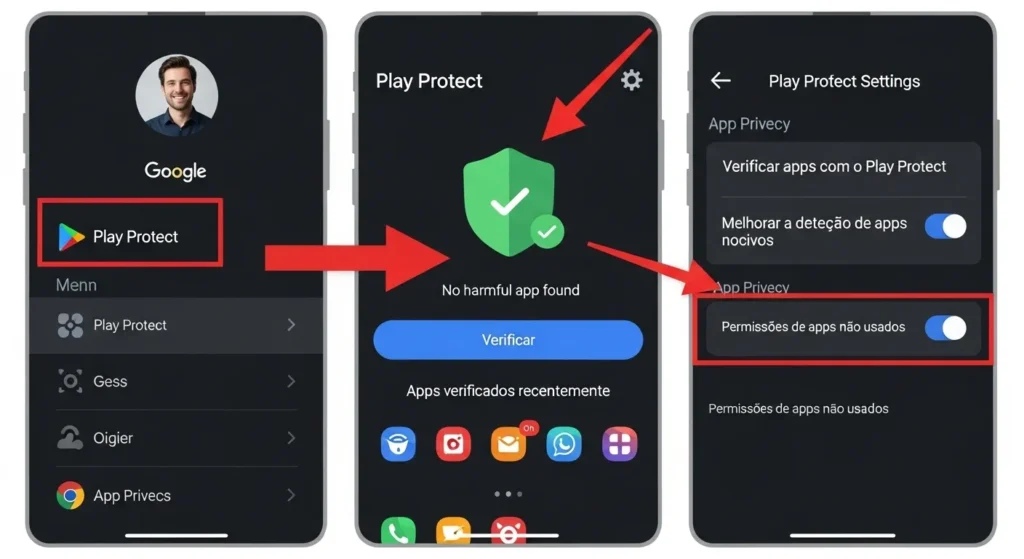
Mantenha o Software Atualizado
A Samsung e o Google lançam constantemente atualizações de software para corrigir vulnerabilidades de segurança. Manter seu sistema operacional (Android) e todos os seus aplicativos atualizados é a primeira e mais eficaz linha de defesa.
Sempre instale as atualizações assim que estiverem disponíveis, pois elas frequentemente contêm patches importantes contra novas ameaças e malwares. As atualizações não trazem apenas novas funcionalidades; elas incluem, principalmente, patches de segurança críticos que corrigem vulnerabilidades descobertas.
Essas falhas de segurança são frequentemente exploradas por cibercriminosos para injetar vírus ou acessar dados. Ao atualizar, você “fecha” essas portas de entrada, impedindo novas infecções e, em muitos casos, neutralizando malwares que dependiam dessas brechas para operar.
É uma camada essencial de proteção, garantindo que seu dispositivo esteja equipado com as defesas mais recentes contra ameaças.
Verifique Configurações > Atualização de software e acesse a Google Play Store regularmente (seção “Meus apps e jogos”) para garantir que todas as camadas de segurança do seu celular estejam otimizadas e funcionando com máxima eficácia.
Baixe Aplicativos Apenas de Fontes Confiáveis
A maioria dos vírus em celulares se dissemina através de aplicativos maliciosos. Sempre baixe apps da Google Play Store ou da Galaxy Store oficial da Samsung. Evite baixar arquivos APK de sites de terceiros ou fontes desconhecidas, pois eles podem conter malware disfarçado.
Verifique sempre as avaliações, comentários e permissões solicitadas pelo app antes de instalar. A principal porta de entrada para vírus e malwares em celulares Samsung é o download de aplicativos de fontes não confiáveis. Sempre utilize a Google Play Store ou a Galaxy Store.
Ambas as plataformas possuem sistemas de segurança e verificação que filtram a grande maioria das ameaças. Evite baixar APKs de sites desconhecidos, links suspeitos ou anúncios pop-up. Mesmo que um aplicativo pareça legítimo, fora das lojas oficiais ele pode conter códigos maliciosos embutidos, comprometendo a segurança do seu aparelho e dos seus dados.
Utilize a Verificação de Segurança do Google Play Protect
Seu Samsung já vem com uma ferramenta poderosa integrada: o Google Play Protect. Ele verifica automaticamente seus aplicativos em busca de comportamentos suspeitos e alerta sobre possíveis ameaças.
Certifique-se de que ele esteja sempre ativo nas configurações da Google Play Store (Toque na sua foto de perfil > Play Protect). É uma camada extra de segurança vital contra apps maliciosos. O Google Play Protect é o sistema de segurança nativo do Android, integrado ao seu celular Samsung.
Ele monitora constantemente seus aplicativos em busca de ameaças, funcionando como a primeira camada de defesa contra malware e apps potencialmente perigosos, tanto na Play Store quanto em outras fontes.
Para ativar ou verificar se está funcionando:
- Abra a Google Play Store.
- Toque no ícone do seu perfil (canto superior direito).
- Selecione Play Protect.
- Nesta tela, você verá o status da última verificação. Se precisar ativar, toque no ícone de engrenagem (Configurações) e certifique-se de que “Verificar apps com o Play Protect” esteja ativado.
Para realizar uma verificação manual:
- Na tela do Play Protect, toque no botão “Verificar”.
- O sistema fará uma varredura rápida em todos os seus apps instalados.
- Após a varredura, você receberá um relatório. Se alguma ameaça for detectada, o Play Protect oferecerá opções para desinstalar ou desativar o aplicativo.
Manter o Google Play Protect ativo é fundamental para a segurança do seu dispositivo, pois ele opera em segundo plano, protegendo-o proativamente contra softwares indesejados.
Cuidado com Links e Mensagens Suspeitas
Phishing e mensagens com links maliciosos são táticas comuns para infectar celulares.
Desconfie de e-mails, SMS ou mensagens em redes sociais que peçam informações pessoais,
solicitem clicar em links desconhecidos ou prometam “ganhos fáceis”.
Verifique sempre a autenticidade do remetente e, em caso de dúvida, exclua a mensagem e evite clicar em qualquer link ou anexo. Links e anexos suspeitos são as portas de entrada mais comuns para vírus e malware no seu celular Samsung.
Eles se disfarçam em e-mails, SMS, e mensagens de aplicativos, muitas vezes simulando remetentes legítimos. Clicar neles pode instalar software malicioso, roubar seus dados pessoais ou até mesmo bloquear o acesso ao seu dispositivo. Sempre verifique a origem e o contexto antes de interagir.
Desconfie de ofertas “boas demais para ser verdade”, avisos de prêmios inesperados ou solicitações que exijam ação urgente. Se a procedência for duvidosa, apague a mensagem. Nunca abra anexos ou clique em links de remetentes desconhecidos. A cautela é sua melhor defesa: se algo parece errado, evite.
Revise as Permissões dos Aplicativos
Ao instalar um aplicativo, ele solicita permissões para acessar dados ou recursos do seu telefone (câmera, microfone, contatos, etc.). Analise essas permissões cuidadosamente. Se um aplicativo de lanterna, por exemplo,
pedir acesso aos seus contatos ou localização, desconfie, pois não há razão para tal.
Vá em Configurações > Aplicativos > Selecione o app > Permissões para revisar e ajustar as permissões a qualquer momento, removendo as desnecessárias.
Instalar um antivírus confiável para Android
Um antivírus confiável é sua defesa primária para prevenção contínua de malwares. Ele escaneia em tempo real, detecta ameaças emergentes e bloqueia downloads ou sites maliciosos antes que causem dano. Priorize soluções com alta eficácia de detecção, bom histórico de privacidade e baixo impacto no desempenho do seu Samsung, garantindo segurança duradoura e tranquilidade.
Use senhas fortes e autenticação em duas etapas
Para proteger seu celular Samsung e suas contas online de futuras ameaças após a remoção de um vírus, a criação de senhas robustas é fundamental. Uma senha forte deve ter pelo menos 12 caracteres, combinar letras maiúsculas e minúsculas, números e símbolos, e ser única para cada serviço. Evite dados pessoais óbvios ou sequências simples.
A autenticação em duas etapas (2FA ou verificação em duas etapas) adiciona uma camada extra de segurança crucial. Mesmo que sua senha seja comprometida por malware ou phishing, o invasor precisaria de um segundo método de verificação — geralmente um código enviado ao seu celular via SMS ou um aplicativo autenticador — para acessar sua conta.
Ative o 2FA em todos os serviços importantes (e-mail, bancos, redes sociais, serviços de nuvem) para evitar acesso não autorizado e proteger seus dados. Esta prática é uma defesa preventiva essencial contra a reinfecção e o roubo de informações.
O que fazer se o celular Samsung continuar lento após a remoção
Se o seu celular Samsung continua apresentando lentidão mesmo após a remoção de um vírus, é fundamental investigar outras causas potenciais. A lentidão pós-vírus nem sempre significa uma infecção persistente; pode ser um efeito colateral da infecção anterior, ou simplesmente outros fatores que já impactavam o desempenho.
Verifique o Armazenamento Interno
Um armazenamento quase cheio é uma das causas mais comuns de lentidão. Mesmo sem vírus, um sistema sobrecarregado luta para operar. Verifique ‘Configurações > Assistência do aparelho e bateria > Armazenamento’ e libere espaço excluindo arquivos grandes, mídias desnecessárias ou limpando o lixo da lixeira.
Limpe o Cache e os Dados dos Aplicativos
O acúmulo de arquivos de cache e dados de aplicativos pode consumir recursos e tornar o aparelho lento. Vá em ‘Configurações > Aplicativos’, selecione um app e depois ‘Armazenamento’. Escolha ‘Limpar cache’ e, se necessário para apps problemáticos, ‘Limpar dados’ (isso apagará dados de login e configurações do app).
Atualize o Sistema Operacional e Aplicativos
Versões desatualizadas do Android ou de aplicativos podem conter bugs de performance e falhas de segurança já corrigidas. Verifique por atualizações em ‘Configurações > Atualização de software’ e na Google Play Store. As atualizações frequentemente trazem otimizações que melhoram a velocidade.
Gerencie Aplicativos em Segundo Plano e Desinstale Inativos
Muitos aplicativos rodando em segundo plano consomem memória RAM e bateria, impactando a performance. Em ‘Configurações > Assistência do aparelho e bateria > Limites de uso em segundo plano’, ative a opção para colocar apps em suspensão profunda. Desinstale qualquer aplicativo que você não usa.
Considere uma Redefinição de Fábrica (Último Recurso)
Se as outras soluções não funcionarem, a redefinição de fábrica pode ser a medida final. Ela apaga todos os dados e configurações, restaurando o celular ao estado original de fábrica. Antes de fazer isso, **faça um backup completo** de todos os seus dados importantes. Vá em ‘Configurações’ > ‘Gerenciamento geral’ > ‘Redefinir’ > ‘Redefinir dados de fábrica’.
Avalie Possíveis Problemas de Hardware
Em alguns casos, a lentidão pode não estar relacionada a software ou vírus, mas sim a componentes físicos desgastados ou danificados. Se após todas as etapas de otimização o problema persistir, pode ser necessário procurar um serviço técnico especializado para um diagnóstico de hardware.
Conclusão
Remover um vírus do seu celular Samsung exige ação rápida e, principalmente, prevenção contínua. Ao seguir as diretrizes de segurança, como baixar apps apenas de fontes confiáveis (Galaxy Store, Google Play), manter o software sempre atualizado e utilizar um antivírus robusto, você não só elimina a ameaça presente, mas também fortalece as defesas do seu dispositivo contra futuras infecções. A vigilância constante e bons hábitos digitais são a chave para a longevidade e a segurança cibernética do seu aparelho.